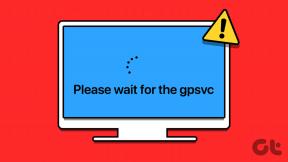Как скачать статьи из Google Reader в виде PDF-документов
Разное / / December 02, 2021
Раньше мы использовали функцию настраиваемых ссылок Google Reader, чтобы легко делиться статьями в разных социальных сетях. Используя эту технику, вы также можете напрямую загружать статьи из Google Reader на свой компьютер в формате PDF. Вот как это сделать.
1. Перейдите на страницу «Настройки» Google Reader.
2. Внизу вы увидите «Создать настраиваемую ссылку». Нажмите здесь.

3. Введите следующую информацию в поля Имя, URL-адрес и URL-адрес значка.
- Имя: Сохранить как PDF
- URL: http://savepageaspdf.pdfonline.com/pdfonline/pdfonline.asp? cURL - $ {url}
- URL значка: http://www.adobe.com/lib/com.adobe/template/icon/pdf.gif

Флажок «Сохранить как PDF» появится над надписью «Создать настраиваемую ссылку».

Теперь вернитесь и откройте любую статью. Внизу статьи вы увидите кнопку «Отправить». Нажмите здесь. В раскрывающемся списке выберите «Сохранить как PDF».

Страница откроется в новой вкладке, которая на самом деле является онлайн-сервисом Web2PDF. Роль настраиваемого URL-адреса состоит в том, чтобы отправить URL-адрес этой статьи в эту службу, и она преобразует веб-страницу в формат PDF. После преобразования вам будет предложено сохранить или открыть PDF-файл (для пользователей Firefox или IE).

Скачайте страницу и наслаждайтесь статьей в любом PDF-ридер. Вы также можете создавать собственные URL-адреса для любого другого онлайн-инструмента преобразования PDF, такого как Web2PDF.